¿Cuál es el archivo WPL? ¿Cómo abrir archivos WPL en Windows 10?
Miscelánea / / August 05, 2021
WPL es una extensión de archivo de la vieja escuela, basada en el sistema XML. Es una forma bastante eficiente de almacenar y compartir archivos y datos de listas de reproducción. Sin embargo, si acaba de obtener un archivo WPL de Internet o de un amigo, pero no sabe cómo abrir archivos WPL en su Windows 10 máquina, entonces esta guía es para usted. WPL es básicamente archivos de listas de reproducción del reproductor de Windows que contienen todas las canciones y datos de video. Pero si no sabe cómo usarlo, puede pensar que el archivo está dañado.
El archivo de su computadora que termina con una etiqueta .wpl es un archivo que contiene datos multimedia en su interior. WPL (Lista de reproducción de Windows Media Player) es una extensión que admite archivos multimedia (video, audio). Windows Media Player 9 y series, utiliza el formato WPL como un archivo de lista de reproducción para almacenar la colección de video y audio guardada por el usuario. Estos archivos contienen simplemente una ubicación de directorio para los archivos multimedia. Por tanto, un reproductor multimedia puede localizar y abrir fácilmente el archivo.

Tabla de contenido
- 1 ¿Qué es un archivo WPL?
-
2 ¿Cómo abrir archivos WPL en Windows 10?
- 2.1 Reproductor de Windows Media 9 de Microsoft
- 2.2 ALLPlayer
- 2.3 Reproductor de multimedia VLC
- 2.4 Mozilla Firefox
- 2.5 Convierta WPL a M3U
- 3 Conclusión
¿Qué es un archivo WPL?
WPL significa extensión de archivo de lista de reproducción de Windows Media Player. Es un sistema de archivos digital que mantiene la lista de reproducción multimedia para archivos de audio y video. Esta extensión de archivo fue bastante popular en la década de 2000 cuando Windows XP y Vista eran las normas. Sin embargo, la gente todavía usa esta extensión de archivo que usa principalmente el antiguo Windows Media Player. Sin embargo, aún puede abrir archivos WPL en Windows 10 fácilmente.
¿Cómo abrir archivos WPL en Windows 10?
Hay varias formas de abrir un archivo WPL. De forma predeterminada, el archivo WPL debe ser compatible con el reproductor multimedia de Windows. Si no se abre, puede probar estos métodos que se detallan a continuación.
Reproductor de Windows Media 9 de Microsoft
Microsoft WMP facilita a los usuarios de Windows la reproducción de archivos de audio y video. Windows 10 viene con la versión 12 de Microsoft Media Player. Windows Media Player comenzó a admitir archivos WPL después de la versión 9. Aquí se explica cómo abrir un archivo WPL con Windows Media Player
Abra Microsoft Windows Player desde el menú de inicio

Haga clic en "Archivo" en la barra de herramientas de Windows Media Player, seleccione Abrir en el menú desplegable
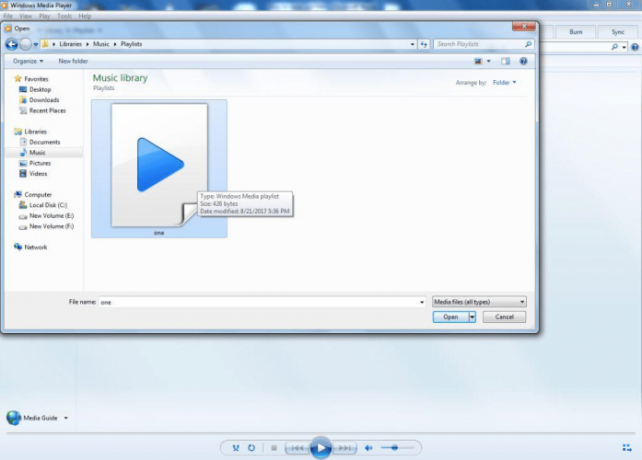
Aparecerá una ventana, navegue por sus carpetas, busque el archivo WPL y haga clic en Abrir. Se abrirá su WPL.
ALLPlayer
ALL Player es un reproductor multimedia multiplataforma. Eso es compatible con el archivo WPL y puede reproducir una variedad de archivos de audio y video.
Descargue la última versión de ALLPlayer visitando este sitio web e instalarlo.
Abrir TODOS los jugadores

Haga clic en el icono de carpeta en la esquina inferior izquierda. Aparecerá un menú emergente. Elija "Abrir archivo de video" o "Abrir archivo de audio" según el tipo de archivo que desee abrir.

Busque el archivo WPL y haga doble clic en abrirlo.
Reproductor de multimedia VLC
VLC Player es otro reproductor multimedia de código abierto que tiene formato WPL. Está desarrollado por el proyecto VideoLan. Ejecuta archivos WLP como otros reproductores. Sin embargo, es rápido y fácil de usar.
Descargue la última versión de VLC Media Player, desde este sitio web. Abrir VLC Media Player
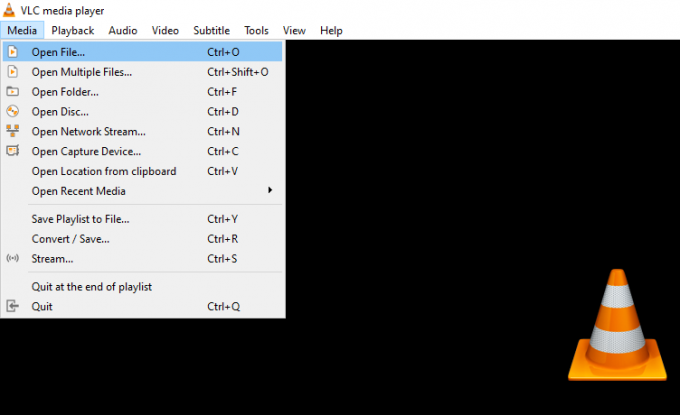
En la barra de herramientas, haga clic en "Medios" y luego seleccione "Abrir archivo".

Aparecerá una ventana, en la esquina inferior derecha al lado del campo del nombre del archivo, cambie el formato del archivo a "Todos los archivos" y busque el archivo WPL que desea reproducir. Seleccione el archivo y haga clic en abrir.
Mozilla Firefox
Firefox es un gran navegador y también se puede utilizar como visor de archivos WPL. Utiliza extensiones de navegador de reproductores multimedia, como ALL Player o Microsoft WMP.
Descargue la última versión de Mozilla Firefox e instálela.
Examine su archivo WPL en la computadora
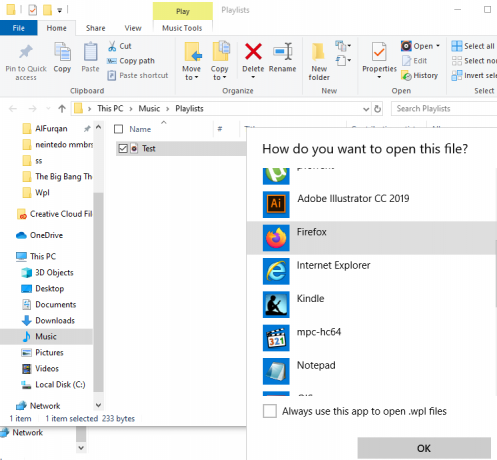
Haga clic derecho sobre él, mueva el cursor sobre el botón "Abrir con".
Aparecerá un menú desplegable. Si la opción de Firefox está disponible, selecciónela.
Si no es así, haz clic en "Elegir otro programa" y selecciona Firefox.
Se reproducirá su archivo.
Convierta WPL a M3U
Windows Media Player puede convertir el archivo de lista de reproducción (archivo WPL) en un archivo M3U. Los archivos M3U son compatibles con una variedad de reproductores multimedia, e incluso aquellos reproductores que no admiten el formato WLP.
Aquí se explica cómo convertir su archivo WPL en un archivo M3U
Busque el archivo WPL en su computadora

Haga clic derecho sobre él, coloque el cursor sobre la opción "Abrir con". Ahora seleccione el Reproductor de Windows Media.
Una vez que el archivo se abre con Windows Media Player, haga clic en "Biblioteca" en la esquina superior derecha. Esto cambiará la interfaz del reproductor.

En la barra de herramientas, haga clic en "Archivo" y seleccione "Guardar archivo en reproducción como ..."

Aparecerá una ventana que le preguntará dónde guardar el archivo. Primero, cambie el tipo de archivo a Lista de reproducción M3U (m3u) en la sección "Guardar como tipo". Guarde el documento.
Ahora puede abrir este documento con cualquier reproductor multimedia, incluso con aquellos que no admiten el formato WLP.
Conclusión
Espero que ahora comprenda completamente qué son los archivos WPL y cómo se utilizan en los sistemas informáticos modernos para almacenar listas de reproducción de medios y videos. En caso de que no pueda abrir uno, puede seguir los métodos indicados anteriormente. Si siente alguna dificultad para seguir cualquier método, puede comentar a continuación. Para obtener más información relacionada con los archivos, puede consultar nuestro Consejos y trucos para PC sección para más información.
Selección del editor:
- Extensión de archivo PES: ¿Cómo abrir PES en Windows 10?
- ¿Qué son los archivos HEIC? ¿Cómo abrir archivos HEIC en Windows 10?
- Las mejores aplicaciones gratuitas de fitness para Android y iPhone en 2020
- ¿Qué son los archivos WMV? ¿Cómo abrir archivos WMV en Windows 10?
- Reparar el error del disco de memoria virtual en Photoshop CC 2019 en Windows 10
Rahul es un estudiante de Ciencias de la Computación con un gran interés en el campo de los temas de tecnología y criptomonedas. Pasa la mayor parte de su tiempo escribiendo o escuchando música o viajando a lugares desconocidos. Cree que el chocolate es la solución a todos sus problemas. La vida pasa y el café ayuda.



